
OctoBrowser – это антидетект браузер для комфортной работы и продвижения бизнеса онлайн. Он обеспечивает анонимность в сети, повышает эффективность арбитража трафика и даёт возможность вести сразу большое количество аккаунтов. Но чтобы OctoBrowser обеспечивал 100% безопасность, к нему нужно настроить прокси.
За использование сторонних сервисов социальные сети и другие платформы блокируют профили. Это также может произойти, если вы управляете аккаунтами с одного IP-адреса.
Прокси-серверы защитят ваши аккаунты и помогут избежать блокировок. Необходимо настроить прокси для каждого профиля в OctoBrowser, чтобы каждый из них был под своим личным IP-адресом.


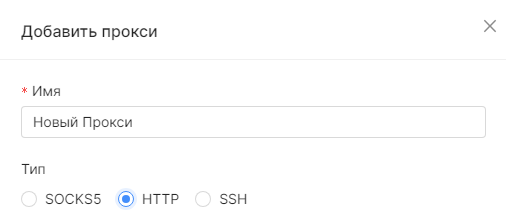
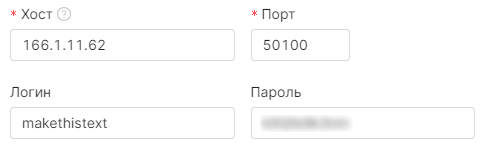
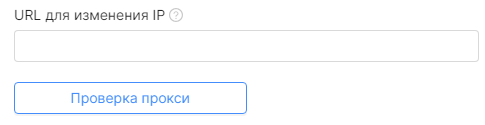
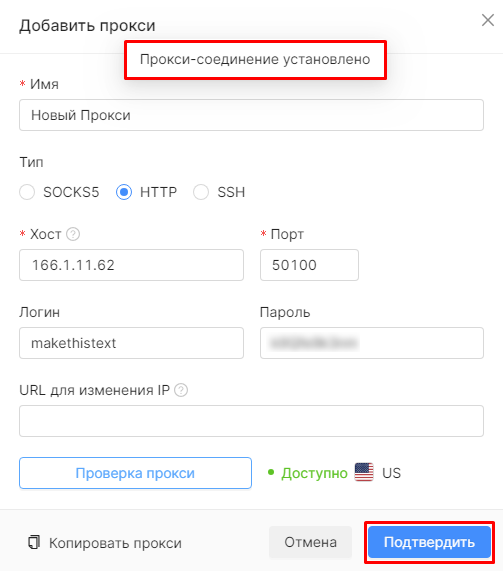

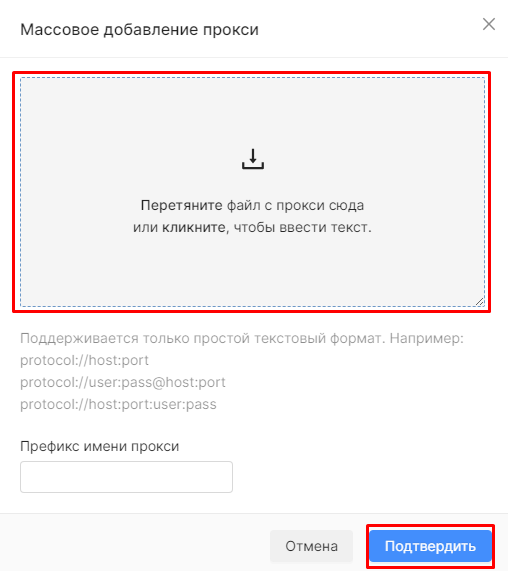
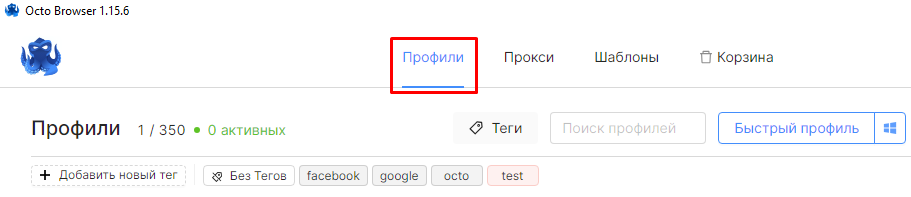
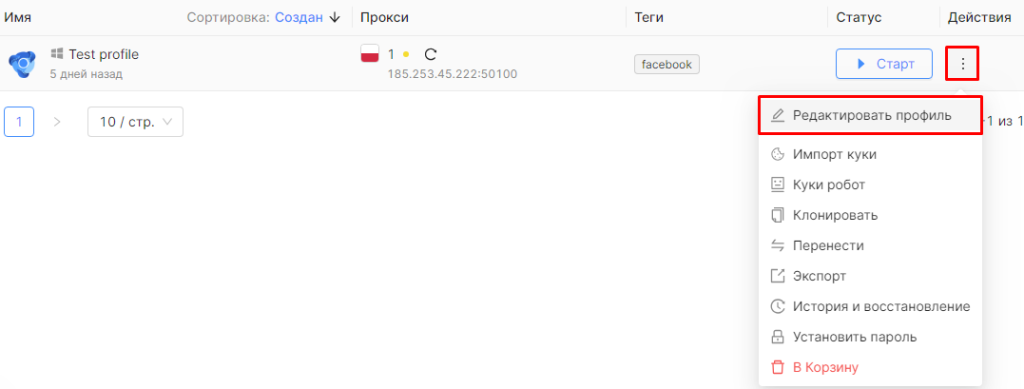

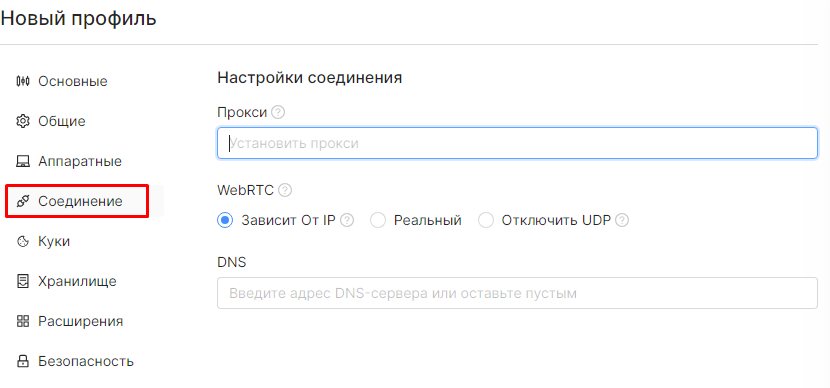
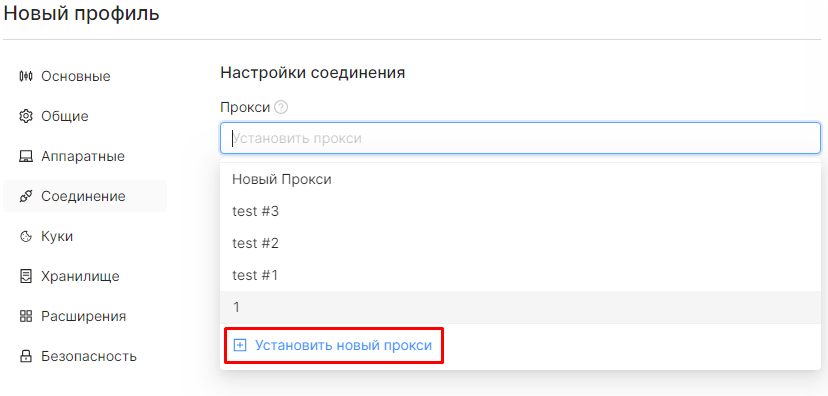
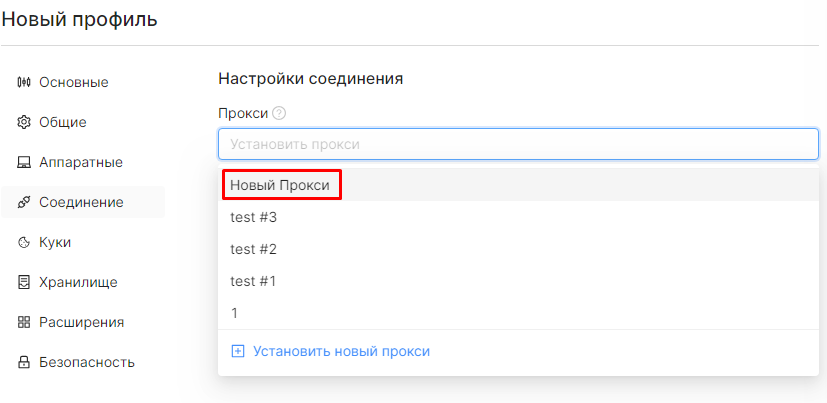
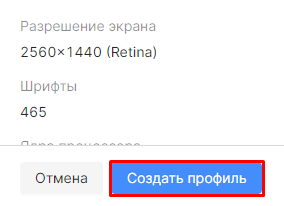
Теперь вы знаете, как настроить прокси для OctoBrowser! Выбирайте персональные качественные прокси-серверы и устанавливайте 1 прокси для 1 аккаунта – так все ваши профили будут в безопасности.
Комментарии: 0